来源:网络 作者:零下一度
步骤5
先下来我们给叶子制作投影,转到图层面板,新建图层2,,同时选中图层1、图层2,Ctrl+E合并图层。
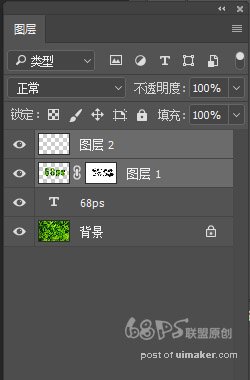
步骤6
在图层面板新建图层3,按Ctrl键点击图层2得到叶子选区,按快捷键D使前景色为黑色,Alt+Delete填充黑色,然后把黑色图形向下向左移动2个像素,得到如下效果。


步骤7
转到滤镜-模糊-高斯模糊,模糊2个像素。
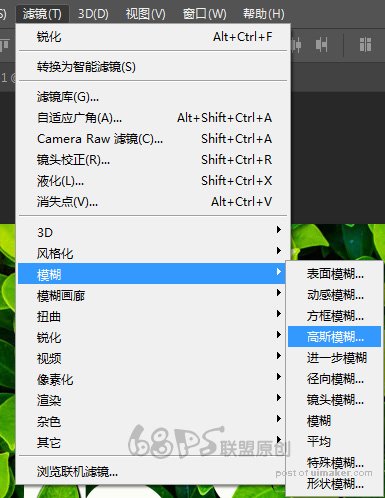

步骤8
这时我们会看到叶子上面也有投影了,我们需要把叶子的投影去了。
转到图层面板给图层3添加图层蒙版,用画笔工具(B)把叶子上的黑色投影涂抹掉。

